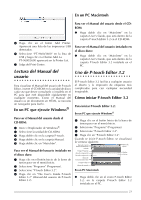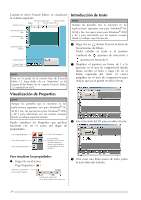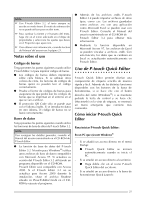Brother International PT-3600 Users Manual - English and Spanish - Page 166
Cambio del color del fondo, Visualización del texto, Impresión, Para imprimir una etiqueta
 |
UPC - 012502602804
View all Brother International PT-3600 manuals
Add to My Manuals
Save this manual to your list of manuals |
Page 166 highlights
Introducción general NOTA Si ya se ha añadido un símbolo en el texto, se sustituirá por el símbolo que se acaba de seleccionar. Cambio del color del fondo El color del fondo de la composición se puede cambiar según sus preferencias. Para cambiar el color del fondo: ● Windows®: Haga clic con el botón derecho en la vista de etiqueta (o en el cuadro de texto), seleccione [Background Color] en el menú que aparecerá y haga clic en el color que desee de la lista. Macintosh: Mantenga pulsada la tecla de control y haga clic en la vista de etiqueta (o en el cuadro de texto), seleccione [Background Color] en el menú que aparecerá y haga clic en el color que desee de la lista. NOTA Para seleccionar un color que no esté entre los que se enumeran, seleccione [User Settings] (Windows®) o [User Settings] (Macintosh) desde el submenú Background Color, cree el color que desee en el cuadro de diálogo que aparecerá y haga clic en el botón OK. Visualización del texto Las composiciones que son demasiado largas para encajar en la pantalla se pueden ver haciendo clic en el botón Arrange ( ) para desplazarse al lado izquierdo, central y derecho de la composición con cada clic del botón. NOTA Si la vista de etiqueta (o el cuadro de texto) se ha desplazado de la barra de herramientas, se acoplará antes de desplazar la visualización. Impresión Antes de imprimir las etiquetas, se pueden seleccionar ciertas opciones de impresión. Para imprimir una etiqueta: 1 Haga clic en la flecha junto al botón Print ( ) para ver el menú desplegable. 2 Haga clic en [Print Options]. Aparecerá el cuadro de diálogo Print. 3 Seleccione los ajustes de impresión que desee. Auto Cut: Esta opción permite seleccionar si la etiqueta se separa automáticamente o no después de la impresión. NOTA Cuando imprima varias copias de etiquetas AV con la casilla de verificación Auto Cut seleccionada, cada etiqueta se separará después de la impresión. Si la casilla de verificación Auto Cut está desmarcada, la cadena de etiquetas sólo se separará cuando se hayan impreso todas las etiquetas. Mirror Printing (sólo para cinta TZ): Esta opción permite imprimir el texto en sentido inverso y es perfecta para fijarlo en el interior de ventanas. Copies: Esta opción permite especificar el número de copias que se imprimirán. 4 Windows®: Haga clic en el botón OK para iniciar la impresión. Macintosh: Haga clic en el botón Print. La composición se imprimirá. NOTA Si quiere empezar a imprimir sin cambiar las opciones de impresión, haga clic en el botón Print ( ) o haga clic en la flecha junto al botón Print y después en [Print]. 28